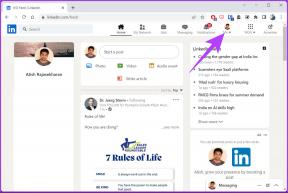Πώς να εμφανίσετε την ταχύτητα του Διαδικτύου στη γραμμή κατάστασης στα τηλέφωνα Samsung
Miscellanea / / November 29, 2021
Το διαδίκτυο είναι τόσο αναπόσπαστο μέρος της καθημερινότητάς μας που συχνά νιώθουμε ανήσυχοι αν σταματήσει να λειτουργεί για ένα λεπτό. Γι' αυτό μου αρέσει να παρακολουθώ τη σταθερότητα των συνδέσεών μου δείχνει την ταχύτητα του Διαδικτύου στη γραμμή κατάστασης του τηλεφώνου μου. Εάν θέλετε επίσης να εμφανίσετε την ταχύτητα Διαδικτύου στο τηλέφωνό σας Samsung, βρίσκεστε στο σωστό μέρος.

Εάν έχετε αλλάξει πρόσφατα σε τηλέφωνο Samsung, πρέπει να αισθάνεστε χαμένοι. Παρόλο που τρέχει Android όπως τα περισσότερα smartphone, φέρει προσαρμοσμένο δέρμα πάνω από το στοκ Android. Και ως αποτέλεσμα, ένας νέος χρήστης αισθάνεται συχνά συγκλονισμένος. Αν και είναι διασκεδαστική η εξερεύνηση ενός νέου τηλεφώνου, είναι εξίσου σημαντικό να ελέγχετε και την κατάσταση συνδεσιμότητας δεδομένων του τηλεφώνου.
Πώς λοιπόν δείχνει κανείς την ταχύτητα δικτύου στη γραμμή κατάστασης και στον πίνακα ειδοποιήσεων των τηλεφώνων Samsung; Ας μάθουμε την απάντηση.
Εμφάνιση ταχύτητας Διαδικτύου χωρίς εφαρμογή στη Samsung
Δυστυχώς, η Samsung απέτυχε να εφαρμόσει τη λειτουργία μετρητή ταχύτητας στα τηλέφωνά της. Αυτό σημαίνει ότι δεν υπάρχει εγγενές χαρακτηριστικό στα τηλέφωνα Samsung για την εμφάνιση της ταχύτητας δικτύου όπως υπάρχει στα ακουστικά Mi και OnePlus. Αλλά μην ανησυχείτε. Δεν χρειάζεται να κάνετε root τη συσκευή σας ή να κάνετε κάτι περίεργο για να αποκτήσετε την ταχύτητα του Διαδικτύου. Χρειάζεται μόνο να λάβετε τη βοήθεια εφαρμογών τρίτων.

Εδώ έχουμε επιλέξει 4 εφαρμογές παρακολούθησης ταχύτητας Διαδικτύου που λειτουργούν χωρίς κανένα πρόβλημα σε τηλέφωνα Samsung. Όλοι τους είναι δωρεάν. Απλά πρέπει να τα εγκαταστήσετε και μετά να το ξεχάσετε. Εάν σας κάνει να αισθάνεστε καλύτερα, αυτές οι εφαρμογές προσφέρουν πρόσθετες λειτουργίες σε σύγκριση με την εγγενή λειτουργία. Μπορείτε να προσαρμόσετε τη μονάδα ταχύτητας, την ταχύτητα πάνω-κάτω και τον τύπο δεδομένων που θα εμφανίζονται.
Ας ελέγξουμε τις εφαρμογές παρακολούθησης ταχύτητας δικτύου για τηλέφωνα Samsung.
1. Μετρητής ταχύτητας Internet Lite
Χρησιμοποιώ αυτήν την εφαρμογή για σχεδόν δύο χρόνια τώρα Google Pixel 2 XL. Μου αρέσει η εφαρμογή για δύο λόγους — δείχνει ένα ιστορικό 30 ημερών των συνολικών δεδομένων που καταναλώνονται ανά ημέρα και υποστηρίζει δεδομένα Wi-Fi και κινητής τηλεφωνίας.
Όταν εγκαταστήσετε την εφαρμογή, θα παρατηρήσετε αμέσως τον μετρητή ταχύτητας στη γραμμή κατάστασης. Ανοίξτε οποιαδήποτε εφαρμογή όπως το YouTube και παίξτε βίντεο. Ο μετρητής θα δείξει την ταχύτητα λήψης.


Επίσης στο Guiding Tech
Εάν σας αρέσει ο προεπιλεγμένος μετρητής, δεν χρειάζεται να κάνετε τίποτα. Αλλά αν θέλετε να προσαρμόσετε τα πράγματα, ανοίξτε την εφαρμογή. Ο πίνακας ιστορικού δεδομένων θα σας καλωσορίσει αμέσως. Στη συνέχεια, κάντε κλικ στο εικονίδιο με τις τρεις κουκκίδες και επιλέξτε Προτιμήσεις.


Εδώ μπορείτε να ενεργοποιήσετε τη δυνατότητα να εμφανίζει ταχύτητα πάνω και κάτω στον πίνακα ειδοποιήσεων. Από προεπιλογή, είναι ορατή μόνο η ταχύτητα λήψης. Μπορείτε επίσης να αλλάξετε τη μονάδα ταχύτητας στη δωρεάν έκδοση. Αυτή η καταπληκτική εφαρμογή ζυγίζει μόνο 1MB.

Κατεβάστε το Internet Speed Meter Lite
2. Ένδειξη NetSpeed: Μετρητής ταχύτητας Internet
Μια άλλη εφαρμογή παρακολούθησης ταχύτητας δικτύου που μπορείτε να χρησιμοποιήσετε είναι το NetSpeed Indicator. Η εφαρμογή λειτουργεί τόσο στη γραμμή κατάστασης όσο και στον πίνακα ειδοποιήσεων. Δείχνει τη συνολική ταχύτητα λήψης. Μπορείτε να το αλλάξετε ώστε να εμφανίζεται μόνο η λήψη ή η μεταφόρτωση στις ρυθμίσεις.


Με μέγεθος μόνο 700 Kb, η εφαρμογή προσφέρει πολλές ρυθμίσεις. Για παράδειγμα, καθημερινή χρήση δεδομένων κινητής τηλεφωνίας και Wi-Fi είναι απενεργοποιημένα από προεπιλογή. Μπορείτε να τα ενεργοποιήσετε στις ρυθμίσεις. Μπορείτε επίσης να απενεργοποιήσετε την εφαρμογή σε περίπτωση που δεν θέλετε να παρακολουθείτε την ταχύτητα. Η εφαρμογή σάς επιτρέπει επίσης να αλλάξετε τις μονάδες ταχύτητας και δεν παρακολουθεί τη χρήση δεδομένων. Εμφανίζει μόνο την καθημερινή χρήση δεδομένων.
Κατεβάστε το NetSpeed Indicator
3. Μετρητής ταχύτητας Διαδικτύου
Αν ψάχνετε για μια εφαρμογή που σας επιτρέπει να προσαρμόσετε όλες τις πτυχές της οθόνης δικτύου, αυτή είναι η εφαρμογή. Για αρχή, μπορείτε να αλλάξετε το χρώμα και τη θέση του μετρητή στη γραμμή κατάστασης. Μπορείτε ακόμη και να προσαρμόσετε το μέγεθός του. Και αν δεν σας αρέσει να το έχετε στη γραμμή κατάστασης, μπορείτε να χρησιμοποιήσετε ένα αιωρούμενο widget. Η εφαρμογή δείχνει την ταχύτητα λήψης και μεταφόρτωσης στη γραμμή κατάστασης.

Ευτυχώς, η εφαρμογή παρακολουθεί τη χρήση δεδομένων και αυτό πολύ ξεχωριστά τόσο για χρήση κινητού όσο και Wi-Fi. Προσφέρει ακόμη και μια ενσωματωμένη δυνατότητα δοκιμής ταχύτητας.

Επίσης στο Guiding Tech
Ως μπόνους, η εφαρμογή σάς επιτρέπει να προβάλλετε διάφορες πληροφορίες που σχετίζονται με το τηλέφωνό σας, όπως λεπτομέρειες δικτύου, πληροφορίες συσκευής (CPU, οθόνη, τύπος πληκτρολογίου) και άλλα.

Για να ενεργοποιήσετε τον μετρητή ταχύτητας στον πίνακα ειδοποιήσεων, μεταβείτε στις ρυθμίσεις της εφαρμογής πατώντας στο εικονίδιο ρυθμίσεων και, στη συνέχεια, μεταβείτε στην καρτέλα Ειδοποίηση. Ενεργοποιήστε την εναλλαγή για Ενεργοποίηση ειδοποίησης. Όλες οι λειτουργίες είναι συσκευασμένες μόνο στην εφαρμογή 2 MB.

Κατεβάστε το Μετρητή Ταχύτητας Διαδικτύου
4. Παρακολούθηση δεδομένων: Απλός Net-Meter
Όσον αφορά την ταχύτητα παρακολούθησης, η εφαρμογή εμφανίζει μόνο την ταχύτητα λήψης στη γραμμή κατάστασης. Αλλά αν κοιτάξετε τον πίνακα ειδοποιήσεων, λαμβάνετε πολλές πληροφορίες, συμπεριλαμβανομένης της τρέχουσας ταχύτητας Διαδικτύου και της συνολικής χρήσης δεδομένων.


Εκτός από τη δυνατότητα εμφάνισης της ταχύτητας του Διαδικτύου στη γραμμή κατάστασης, αυτή η εφαρμογή παρακολουθεί επίσης όλες τις συνδέσεις δικτύου που πραγματοποιούνται στο τηλέφωνό σας σε πραγματικό χρόνο. Μπορείτε να δείτε το γράφημα ping και traceroute. Επιπλέον, η εφαρμογή παρουσιάζει ένα γράφημα σε πραγματικό χρόνο και ένα γράφημα χρήσης δεδομένων. Εμφανίζει επίσης ιστορικό χρήσης δεδομένων 30 ημερών. Η εφαρμογή ζυγίζει περίπου 5MB.


Κατεβάστε το Data Monitor
Επίσης στο Guiding Tech
Μακάρι τα πράγματα να ήταν διαφορετικά
Ανεξάρτητα από την κατάσταση, οι εφαρμογές τρίτων έρχονται πάντα στη διάσωση. Αν και λειτουργούν τέλεια, προτιμά κανείς να έχει μια ενσωματωμένη δυνατότητα αντί να κατεβάζει εφαρμογές. Όλοι οι θαυμαστές της Samsung θα προτιμούσαν να έχουν μια εγγενή επιλογή εμφάνισης της ταχύτητας Διαδικτύου στη γραμμή κατάστασης. Ελπίζουμε η Samsung να προσθέσει τη δυνατότητα σύντομα.
Επόμενο: Έχετε υπολογιστή με Windows; Ακολουθεί ένας χρήσιμος οδηγός για να μάθετε πώς να εμφανίζετε την ταχύτητα του Διαδικτύου στη γραμμή εργασιών του υπολογιστή σας.